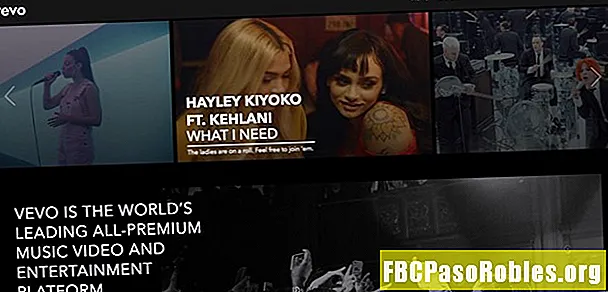Obsah
- Je váš počítač chorý? Vyskúšajte tieto domáce opravné prostriedky
- Spustite antivírusový softvér
- Zavádzanie do núdzového režimu
- Pokus o manuálne lokalizovanie a odstránenie škodlivého softvéru
- Vytvorte bootovacie záchranné CD
- Ako posledná možnosť preformátujte a preinštalujte
Je váš počítač chorý? Vyskúšajte tieto domáce opravné prostriedky
Infekcia malvérom spôsobuje celý rad symptómov alebo vôbec žiadne. Najzávažnejšie hrozby (napríklad zlodeji hesiel a trójske kone s krádežou údajov) majú zriedka za následok príznaky infekcie. Pri iných typoch škodlivého softvéru, ako je napríklad scareware, sa váš systém môže spomaliť alebo nebudete mať prístup k niektorým pomôckam, ako je napríklad Správca úloh.
Po infikovaní počítača vyskúšajte niektoré riešenia, ktoré urobíte sami. Vypracovali sme zoznam vašich možností počnúc najjednoduchšími a prepracúvame ich až po pokročilých.
Niektoré z pokročilejších metód môžu vyžadovať pomoc profesionálneho alebo technicky zdatného priateľa. Neexistuje ani jeden postupný postup na opravu vírusov. Z mnohých tisícov variantov vo voľnej prírode si každý vyžaduje osobitný postup riešenia problémov.
Spustite antivírusový softvér
Ak je váš počítač so systémom Windows napadnutý vírusom, prvým krokom je aktualizácia antivírusového softvéru a vykonanie úplnej kontroly systému.
Pred spustením kontroly zatvorte všetky programy.
Tento proces môže trvať niekoľko hodín, takže túto úlohu vykonajte, keď počítač nemusíte chvíľu používať (ak je počítač napadnutý, nemali by ste ho používať).
Ak antivírusový softvér nájde škodlivý softvér, vykoná jednu z troch akcií: vyčistenie, karanténu alebo odstránenie. Ak sa po spustení kontroly malware odstráni, ale dostávate systémové chyby alebo modrú obrazovku smrti, možno budete musieť obnoviť chýbajúce systémové súbory.
Zavádzanie do núdzového režimu
Núdzový režim zabraňuje načítavaniu aplikácií, takže môžete pracovať s operačným systémom v kontrolovanom prostredí. Nie všetok antivírusový softvér ho podporuje, ale skúste zaviesť systém do núdzového režimu a odtiaľ spustiť antivírusovú kontrolu.
Ak sa núdzový režim nenaštartuje alebo sa váš antivírusový softvér nespustí v núdzovom režime, normálne naštartujte počítač a potom stlačte a podržte kláves smena pri spustení systému Windows. Toto stlačenie klávesu zabraňuje načítaniu aplikácií (vrátane určitého škodlivého softvéru) pri spustení systému Windows.
Ak sa aplikácie (alebo škodlivý softvér) stále načítajú, malvér pravdepodobne zmenil nastavenie prepísania Shift. Ak chcete tento problém obísť, vypnite prepísanie klávesu Shift.

Pokus o manuálne lokalizovanie a odstránenie škodlivého softvéru
Malware môže zakázať antivírusový softvér a zabrániť tak odstráneniu infekcie. V takom prípade vírus zo svojho systému odstráňte manuálne.
Pokus o manuálne odstránenie vírusu vyžaduje určitú úroveň zručnosti a znalosť systému Windows.
Potrebujete aspoň vedieť, ako:
- Použite systémový register
- Navigácia pomocou premenných prostredia
- Prejdite priečinky a vyhľadajte súbory
- Vyhľadajte vstupné body AutoStart
- Získajte hash (MD5 / SHA1 / CRC) súboru
- Prístup k Správcovi úloh systému Windows
- Zavádzanie do núdzového režimu
Tiež sa uistite, že je povolená prehliadka prípony súborov (predvolene nie, takže je to mimoriadne dôležitý krok) a či je autorun zakázaný.
Môžete sa tiež pokúsiť ukončiť procesy škodlivého softvéru pomocou Správcu úloh. Kliknite pravým tlačidlom myši na proces, ktorý chcete zastaviť, a vyberte Ukončiť úlohu.

Ak nedokážete nájsť spustené procesy pomocou Správcu úloh, skontrolujte bežné vstupné body AutoStart, aby ste zistili, odkiaľ sa malware načítava. Uvedomte si však, že malware môže mať povolený rootkit a môže sa skryť pred zobrazením.
Ak nedokážete nájsť spustené procesy pomocou Správcu úloh alebo skontrolovaním vstupných bodov AutoStart, spustite skener rootkit a identifikujte príslušné súbory alebo procesy. Škodlivý softvér môže tiež brániť prístupu k možnostiam priečinka, čo znemožňuje meniť možnosti zobrazenia skrytých súborov alebo prípon súborov. V takom prípade znova povoľte zobrazenie možností priečinka.
Ak vyhľadáte podozrivé súbory, získajte pre súbory hash MD5 alebo SHA1 a pomocou hash vyhľadajte podrobnosti o nich. Táto metóda sa používa na určenie, či sú podozrivé súbory škodlivé. Súbory tiež môžete odoslať do diagnostického zariadenia online.
Po identifikácii škodlivých súborov je ďalším krokom ich odstránenie. Táto akcia môže byť zložitá, pretože malware zvyčajne používa viacero súborov, ktoré monitorujú a bránia odstráneniu škodlivých súborov. Ak sa vám nedarí odstrániť škodlivý súbor, zrušte registráciu dll, ktorý je s ním spojený, alebo zastavte proces winlogon a znova ho odstráňte.
Vytvorte bootovacie záchranné CD
Ak s vyššie uvedenými krokmi nebudete úspešní, vytvorte záchranné CD, ktoré poskytuje nečinný prístup k infikovanej jednotke. Možnosti zahŕňajú BartPE (Windows XP), VistaPE (Windows Vista) a WindowsPE (Windows 7).
Vo Windows 10 alebo Windows 8 / 8.1 použite namiesto záchranného CD nástroj Obnovovanie systému.
Po zavedení na záchranné CD skontrolujte bežné vstupné body AutoStart a nájdite miesto, odkiaľ sa škodlivý softvér načíta. Prejdite na miesta uvedené v týchto vstupných bodoch AutoStart a odstráňte škodlivé súbory. (Ak si nie ste istí, získajte hash MD5 alebo SHA1 a vykonajte online vyhľadávanie na preskúmanie súborov pomocou tohto hash.)
Ako posledná možnosť preformátujte a preinštalujte
Poslednou, ale často najlepšou možnosťou je preformátovať pevný disk infikovaného počítača a preinštalovať operačný systém a všetky programy. Táto metóda zaisťuje najbezpečnejšie možné zotavenie sa z infekcie.
Po dokončení obnovenia systému zmeňte svoje prihlasovacie heslá pre počítač a všetky citlivé webové stránky (vrátane bankovníctva, sociálnych sietí a e-mailov).
Aj keď je spravidla bezpečné obnoviť dátové súbory - to znamená súbory, ktoré ste vytvorili - najprv sa uistite, že neprinášajú infekciu. Ak sú záložné súbory uložené na jednotke USB, nepripájajte ich späť k novo obnovenému počítaču, kým nezrušíte automatické spustenie. Ak tak urobíte, šanca na reinfekciu červom autorun je vysoká.
Po vypnutí autorunu zapojte záložnú jednotku a naskenujte ju pomocou niekoľkých rôznych online skenerov. Ak získate čistý zdravotný stav z dvoch alebo viacerých online skenerov, môžete sa cítiť bezpečne presunutím týchto súborov späť na obnovené PC.